- [Dashboard]>[Applications(アプリケーション)]>[Applications(アプリケーション)]の順に移動し、新しいアプリケーションを作成するか、更新するアプリケーションの名前をクリックします。
- [Addons(アドオン)] タブに移動し、 [SAML2 Web App(SAML2 Webアプリ)] トグルを有効にします。
-
[Settings(設定)] タブで、 [Application CallbackURL(アプリケーションのコールバックURL)] を
https://signin.aws.amazon.com/saml.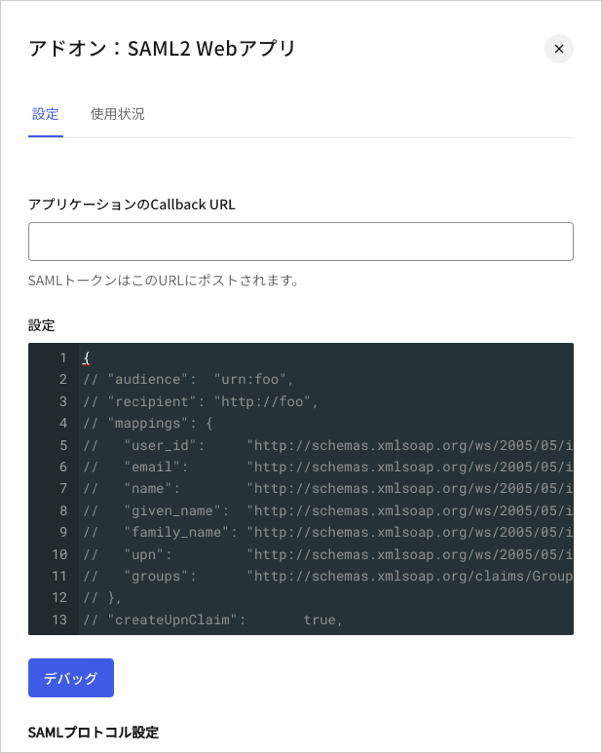
-
以下のコードを [Settings(設定)] テキストボックスに貼り付け、 [Debug(デバッグ)] をクリックします。必ず
AWS_SSO_ISSUER_URLとAWS_SSO_ACS_URLのプレースホルダーをAWSからコピーした値で置き換えてください。 - ページの最後までスクロールし、 [Enable(有効)] をクリックします。
-
[Usage(使用状況)] タブで [Identity Provider Metadata(IDプロバイダーのメタデータ)] を見つけ、 [Download(ダウンロード)] をクリックしてメタデータファイルをダウンロードします。これは、Auth0をIDプロバイダーとして構成する際に必要になります。
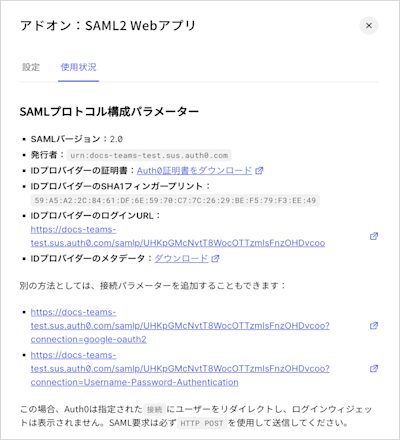
Amazon Web ServicesをSAMLサービスプロバイダーとして構成する
Amazon Web Services(AWS)用のSAML2 Webアプリアドオンを使用して、Auth0をIDプロバイダーとして構成する方法を説明します。
Amazon Web Services(AWS)用のSAML2 Webアプリアドオンをアプリケーション向けに構成します。
⌘I

